Uživatelská příručka pro Apple Watch
- Vítejte
- Novinky
- Běhání s Apple Watch
-
- Budíky
- Audioknihy
- Saturace kyslíkem
- Kalkulačka
- Kalendář
- Fotoaparát
- EKG
- Léky
- Memoji
- Rozpoznávání hudby
- News
- Právě hraje
- Ovladač
- Zkratky
- Siréna
- Akcie
- Stopky
- Příliv
- Minutky
- Použití aplikace Tipy
- Přeložit
- Životní funkce
- Diktafon
- Vysílačka
-
- O aplikaci Peněženka
- Nastavení služby Apple Pay
- Použití služby Apple Pay pro bezkontaktní platby
- Použití Apple Cash
- Použití Apple Card
- Použití lístků
- Použití zákaznických karet
- Jízda ve veřejné dopravě
- Používání řidičského nebo občanského průkazu
- Domovní klíče, klíče k hotelových pokojům a klíče k vozidlům
- Doklady o očkování
- Světový čas
-
- Důležité bezpečnostní informace
- Důležité informace o manipulaci
- Neautorizované úpravy systému watchOS
- Informace o péči o řemínky
- Prohlášení o shodě s předpisy komise FCC
- Prohlášení o shodě s předpisy kanadské agentury ISED
- Informace o UWB rozhraní
- Informace o laseru třídy 1
- Informace o likvidaci a recyklaci
- Apple a životní prostředí
- Copyright a ochranné známky
Nastavení a zobrazení zdravotního ID na Apple Watch
Zdravotní ID o vás může poskytnout údaje, které mohou být v případě nouze důležité, například o vašich alergiích nebo zdravotním stavu. Když si v aplikaci Zdraví na iPhonu nastavíte své Zdravotní ID, budou tyto informace k dispozici i na Apple Watch. Pokud zapnete sdílení svého zdravotního ID, mohou Apple Watch v případě, že zavoláte nebo napíšete zprávu na linku 911 nebo zahájíte tísňové volání, poslat vaše zdravotní údaje záchranné službě (pouze v USA a Kanadě).
Apple Watch můžou v nouzové situaci zobrazit vaše zdravotní ID, aby je měl ošetřující personál k dispozici.
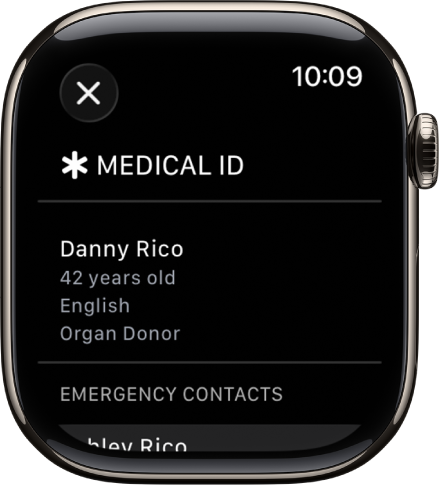
Nastavení zdravotního ID na iPhonu
Na spárovaném iPhonu otevřete aplikaci Zdraví a pak nastavte zdravotní ID, včetně důležitých zdravotních informací a nouzových kontaktů. Možná budete chtít také zapnout volbu „Sdílet při tísňovém volání“.
Viz Nastavení a zobrazení vašeho zdravotního ID v uživatelské příručce pro iPhone.
Zobrazení zdravotního ID na Apple Watch
Stiskněte a podržte postranní tlačítko, dokud se neobjeví jezdce.
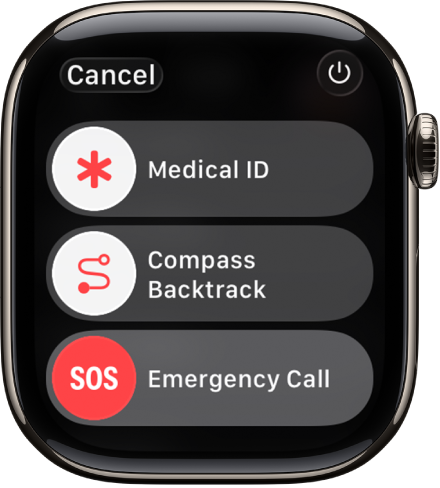
Přetáhněte jezdec Zdravotní ID doprava.
Jakmile skončíte, klepněte na volbu Hotovo.
Můžete také na Apple Watch přejít do aplikace Nastavení ![]() a klepnout na volbu SOS a dále na Zdravotní ID.
a klepnout na volbu SOS a dále na Zdravotní ID.